Windows PC'de Başlatılmayan Genshin Etkisi Nasıl Onarılır
Yayınlanan: 2022-01-09“Windows PC'de başlatılmayan Genshin Impact'in nasıl düzeltileceğini” öğrenmek için okuyun. Gönderinin bu sorunla başa çıkmak için sayısız çözümü var.
miHOYO ve Shanghai Miha Touring Film Technology Co. Ltd. tarafından geliştirilen Genshin Impact, iyi bilinen bir aksiyon rol yapma oyunudur. Başlangıçta 28 Eylül 2020'de Microsoft Windows, PlayStation 4, iOS için piyasaya sürüldü, daha sonra PlayStation 5 için de Nisan 2021'de piyasaya sürüldü. Ve oyunun geliştiricileri Nintendo Switch için de yayınlamayı planlıyor. önümüzdeki gelecekte.
Ne olursa olsun, şu anda birçok Windows PC kullanıcısı Genshin Impact'in başlamadığını bildirdi. Aynı sorunla da karşı karşıyaysanız, endişelenecek bir şey yok, sizi koruduk. Daha açık olmak gerekirse, oyunla ilgili sorunları çözmek için sizin için bazı sorun giderme ipuçlarımız var.
Windows 10, 8, 7 PC'de Başlatılmayan Genshin Etkisini Düzeltmek için Çözümlerin Listesi
Bu bölümde, Genshin Impact'in Windows PC'de başlamaması sorununu çözmek için 5 olası çözümü bir araya getirdik. Lafı fazla uzatmadan başlayalım:
1. Çözüm: Sistem Gereksinimlerini Kontrol Edin
Daha karmaşık çözümleri benimsemeden önce, PC'nizin oyunun minimum gereksinimlerini karşıladığından emin olmak her zaman iyi bir harekettir. Çünkü PC'niz oyunun minimum gereksinimlerini karşılamıyorsa, oyunu başlatamazsınız. Oyunun minimum PC gereksinimlerini bilmiyorsanız, aşağıdaki tabloyu kontrol edin:
| İşletim Sistemleri | Windows 7, 8.1 veya Windows 10 (64 bit) |
|---|---|
| İşletim sistemi | |
| İşlemci | Intel Core i5 veya Benzeri |
| Grafik kartı | NVIDIA GeForce GT 1030 veya daha iyisi |
| Hafıza | 8 GB RAM |
| DirectX | 11 Versiyon |
| Depolamak | 30 GB Kullanılabilir Alan |
Bilgisayarınız minimum gereksinimleri karşılıyorsa ve yine de oyunu sisteminizde başlatamıyorsanız, aşağıda açıklanan diğer yöntemleri deneyin.
Ayrıca Bakınız: Windows PC'de Ready or Not Keeps Crashing Nasıl Onarılır {ÇÖZÜLDÜ}
2. Çözüm: Oyunu Yönetici Hakları Altında Çalıştırın
Bazı oyunların çalışması için özel yönetici izinleri gerekir. Bu nedenle, sorunun bu olup olmadığını test etmek için Genshin Impact'i yönetici ayrıcalıkları altında başlatmayı deneyebilirsiniz. Genshin Impact'i Yönetici olarak nasıl çalıştıracağınız aşağıda açıklanmıştır:
Adım 1: Oyunun kurulum klasörüne gidin ve yürütülebilir dosyasına sağ tıklayın.
Adım 2: Ardından, Özellikler'i seçin. 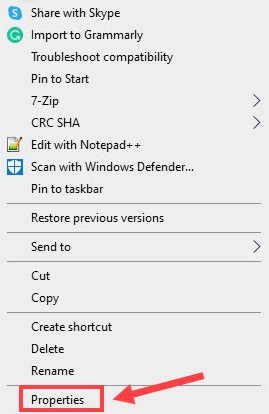
Adım 3: Uyumluluk sekmesine gidin ve Tam ekran optimizasyonlarını devre dışı bırak ve Programı yönetici olarak çalıştır'ın yanında gösterilen kutuyu işaretleyin.
Adım 4: Son olarak, Tamam'a tıklayın.
Her şey bittiğinde, son yapılan değişiklikleri uygulamak için bilgisayarınızı yeniden başlatın ve ardından, açılıp açılmadığını kontrol etmek için oyunu yeniden başlatmayı deneyin. Değilse, aşağıda belirtilen diğer çözümlere doğru ilerleyin.
3. Çözüm: Grafik Sürücünüzü Güncelleyin
Eski, hatalı veya bozuk grafik sürücüleri, Genshin Impact'in Windows PC'de başlatılmamasının en yaygın nedenidir. Grafik kartı üreticileri sık sık en son sürücü güncellemelerini ve geliştirmelerini yayınlar, bu nedenle en son güncellemelere güncelleme yapmazsanız oyunu oynarken çok sayıda sorunla karşılaşabilirsiniz. Bu nedenle, grafik kartı sürücülerini güncel tutmanız önerilir.
Kullanıcı, sürücüleri manuel veya otomatik olarak güncelleyebilir.
Manuel Sürücü Güncellemesi: Boş zamanınız, iyi bilgisayar becerileriniz ve sabrınız varsa, GPU üreticilerinin resmi web sayfasında doğru sürücü yükleyicisini arayabilirsiniz. Ardından, gerekli grafik sürücülerini indirin ve manuel olarak yükleyin.
Otomatik Sürücü Güncelleme: Sürücüleri manuel olarak bulmak için teknik alanda zamanınız ve yılların deneyimine sahip değilseniz, bunu otomatik olarak yapmak için Bit Driver Updater'ı kullanabilirsiniz.

Bit Driver Updater, sürücü güncellemelerini gerçekleştirmek için farenin yalnızca birkaç tıklamasını alan, dünyaca ünlü bir sürücü güncelleme aracıdır. Sisteminizi otomatik olarak tanır ve onun için en uyumlu sürücüleri yükler.
Bu, sürücüyle ilgili tüm sorunları anında tespit etmenin ve düzeltmenin daha basit bir yoludur. Bit Driver Updater'ı kullanmak için aşağıdaki adımları izleyin:
Adım 1: Her şeyden önce, Bit Driver Updater'ı indirin . Aşağıda verilen butondan Ücretsiz olarak yapabilirsiniz.
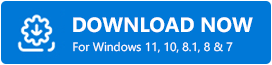
Adım 2: Ardından, Bit Driver Updater yazılım yükleyicisini çalıştırın ve yükleme işlemini tamamlamak için ekrandaki talimatları izleyin.
Adım 3: Bilgisayarınızda sürücü güncelleyiciyi başlatın ve sol menüden Tara'ya tıklayın.
Adım 4: Tarama tamamlanana kadar bekleyin. Tamamlandığında, tarama sonuçlarını inceleyin ve hatalı GPU sürücülerini bulun.
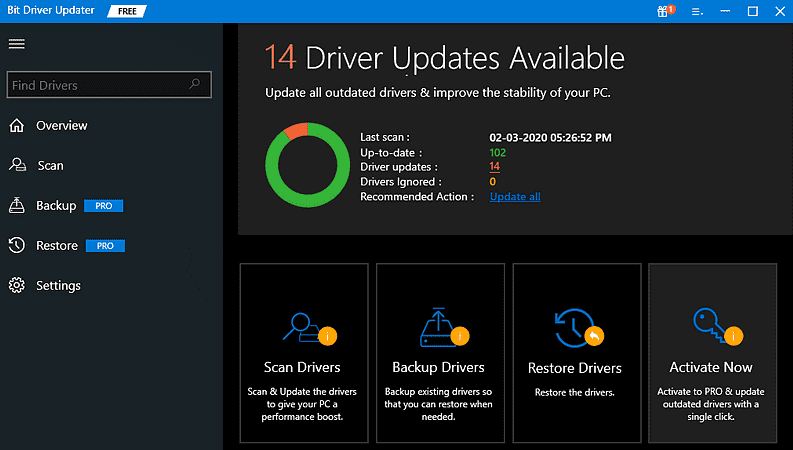
Adım 5: Şimdi Güncelle düğmesine tıklayın. Bit Driver Updater'ın pro sürümünü satın aldıysanız, tüm güncel olmayan sürücüleri tek bir tıklamayla bile güncelleyebilirsiniz. Bunun için Şimdi Güncelle yerine Tümünü Güncelle seçeneğine tıklamanız gerekiyor.
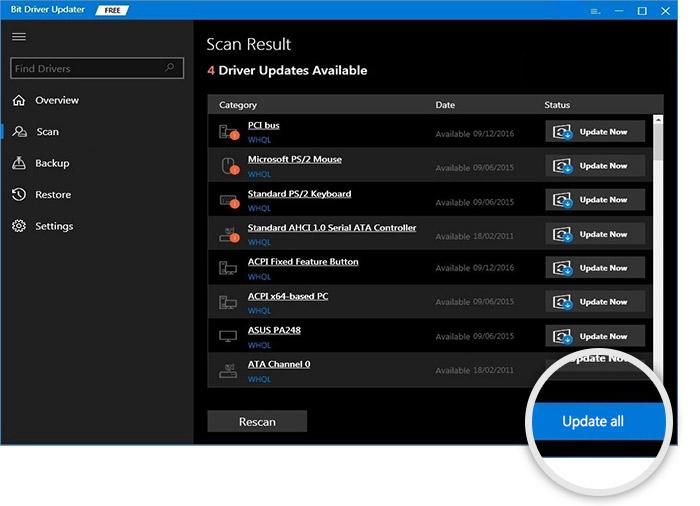
Bit Driver Updater'ın profesyonel sürümü, 7/24 teknik destek ve eksiksiz para iade güvencesi sağlar. Ayrıca, otomatik yedekleme ve geri yüklemeler ve tarama zamanlayıcı araçlarıyla birlikte gelir.
GPU sürücülerinizi güncelledikten sonra PC'nizi yeniden başlatın ve ardından oyunu oynamayı deneyin. Genshin Impact hala çöküyor veya gecikiyorsa bir sonraki çözüme geçin.
Ayrıca Bakınız: Age of Empires 4 PC'de Kilitleniyor Nasıl Onarılır
4. Çözüm: Windows Güncellemelerini Kontrol Edin
Zaman zaman en son Windows güncellemelerini yüklemek, Genshin Impact'in başlamaması gibi bir oyun oynarken sayısız hatayı çözmenin bir başka en iyi yoludur. En son sistem güncellemelerini yüklemek için aşağıdaki adımları izleyin:
Adım 1: Başlat menüsüne gidin ve tıklayın.
Adım 2: Ardından, Dişli (Ayarlar) simgesine tıklayın.
Adım 3: Şimdi, ekranınızda Windows Ayarları açılacaktır. Burada Güncelleme ve Güvenlik seçeneğini bulun ve tıklayın. 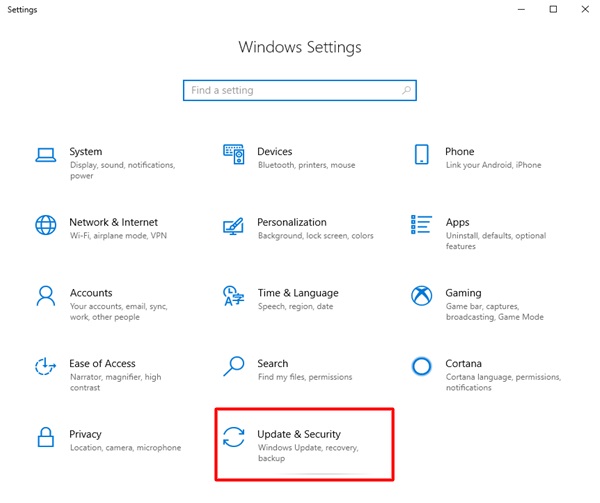
Adım 4: Bundan sonra, soldan Windows Update'i seçin ve Güncellemeleri Kontrol Et'e tıklayın. 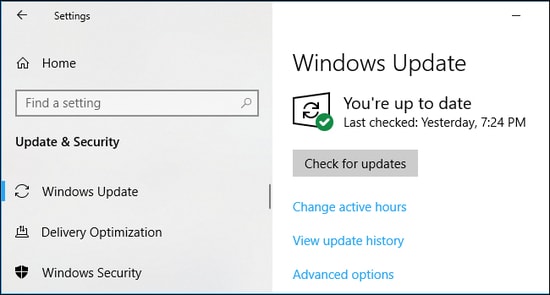 Bekleyin ve Windows'un mevcut sistem güncellemelerini bilgisayarınıza yüklemesine izin verin. Windows işletim sistemi sürümünü güncel tutmak, bilgisayar performansının keyfini en üst düzeyde çıkarmanıza yardımcı olur.
Bekleyin ve Windows'un mevcut sistem güncellemelerini bilgisayarınıza yüklemesine izin verin. Windows işletim sistemi sürümünü güncel tutmak, bilgisayar performansının keyfini en üst düzeyde çıkarmanıza yardımcı olur.
5. Çözüm: Oyun Dosyalarını Onarın
Hiçbir şey sizin için işe yaramadıysa panik yapmayın. Oyun dosyalarını onararak Genshin Impact'in başlamamasını düzeltmek için hala son bir çare var. Ek olarak, birçok oyuncu bu taktiğin kendileri için çalıştığını bildirdi. Bu çözümü denemek için aşağıda belirtilen adımları izleyin:
Adım 1: Bilgisayarınızda Genshin Impact başlatıcısını çalıştırın.
Adım 2: Sağ üst köşede gösterilen Dişli (Ayarlar) simgesine tıklayın.
Adım 3: Bir sonraki istemden Oyun Dosyalarını Onar'ı seçin ve Şimdi Onar'a tıklayın.
İşlem tamamlanana kadar birkaç dakika bekleyin. Bittiğinde, bilgisayarınızı ve oyununuzu da yeniden başlatın. Şimdi, sorun çözülmeli, yoksa oyun beklendiği gibi iyi çalışacak.
Ayrıca Bakınız: Windows PC'de Cyberpunk 2077 Crashing Nasıl Onarılır
Genshin Impact Windows 10, 8, 7'de Başlatılmıyor: DÜZELTİLDİ
Böylece, Genshin Impact'in Windows 10 veya daha eski PC sürümlerinde başlamaması sorunu giderilebilir. Artık oyunu istediğiniz gibi oynayabileceğinizi umuyoruz.
Aşağıdaki yorumlar bölümünde bize “hangi çözüm size yardımcı oldu?” Ayrıca, sorularınızı veya diğer önerilerinizi aşağıdaki kutuya bırakın.
Son olarak, teknolojiyle ilgili daha fazla makale veya haber için Bültenimize abone olun. Bununla birlikte, bizi Facebook, Twitter, Instagram ve Pinterest'te takip edin.
